نحوه صادرات و چاپ فریم ها از یک فایل GIF متحرک
شما GIF متحرک کاملی دارید، اما میخواهید به تصاویری که در داخل آن به دام افتادهاند دسترسی داشته باشید و از آنها استفاده کنید. اگر سعی کنید فایل GIF(GIF file) متحرک را چاپ کنید ، تنها چیزی که به دست می آورید آخرین فریم است. برای اینکه بتوانید همه فریم ها را چاپ کنید، باید یک فرآیند استخراج را(extraction process) اجرا کنید. در حالی که این امر پیچیده به نظر می رسد، ما در این آموزش روشی ساده و موثر برای استخراج فریم های GIF از فایل متحرک خود را نشان می دهیم تا بتوانید به راحتی آنها را چاپ کنید.
برنامه های مورد نیاز برای استخراج فریم های GIF را نصب کنید(GIF)
برای فرآیند استخراج ، از (extraction process)ویرایشگر تصویر(image editor) رایگان به نام GIMP استفاده می کنیم که در بالای آن یک افزونه رایگان نیز به نام Export Layers نصب می کنیم . می توانید GIMP را از صفحه وب رسمی GIMP(the GIMP official webpage) دانلود کنید . پس از دانلود، فایل راهاندازی را(setup file) اجرا کرده و مراحل مورد نیاز برای نصب GIMP را بر روی کامپیوتر خود دنبال کنید.

علاوه بر GIMP ، شما همچنین به یک افزونه رایگان GIMP به نام (GIMP)Export Layers نیاز دارید . آخرین نسخه را از صفحه Export Layers README(Export Layers README page) با انتخاب فایل اجرایی ویندوز دانلود کنید. (Windows)آن را باز کنید و مراحل نصب(installation process) را دنبال کنید .
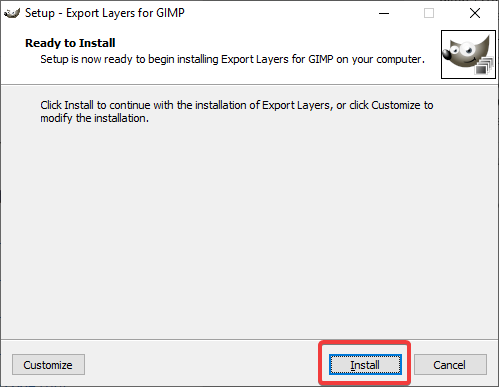
در حین نصب برای لایههای GIMP و Export(Export Layers) ، ممکن است لازم باشد مجوز مدیر را(administrator permission) ارائه دهید . پس از نصب GIMP و افزونه Export Layers ، آماده شروع فرآیند استخراج(extraction process) هستید .
چگونه فریم های گیف را از یک فایل گیف متحرک استخراج کنیم(GIF file)
ما یک مثال جالب از giphy.com(a cool example from giphy.com) را برای راهنمای خود انتخاب کرده ایم . بیایید دریابیم که چگونه می توان هر لحظه از کلیپی را که مادر (Mother)اژدها(Dragons) موفق می شود صحنه را از فرزندانش بدزدد، ببینیم :
با باز کردن GIMP از منوی استارت شروع کنید(Start Menu) .

در پنجره اصلی GIMP ، منوی File را باز کرده و (File)"Open…" را انتخاب کنید.("Open….")

سپس، در پنجره Open Image ، به مکانی که فایل GIF(GIF file) متحرک خود در آن قرار دارد، بروید، آن را انتخاب کنید و سپس روی Open کلیک کنید یا روی آن ضربه بزنید .
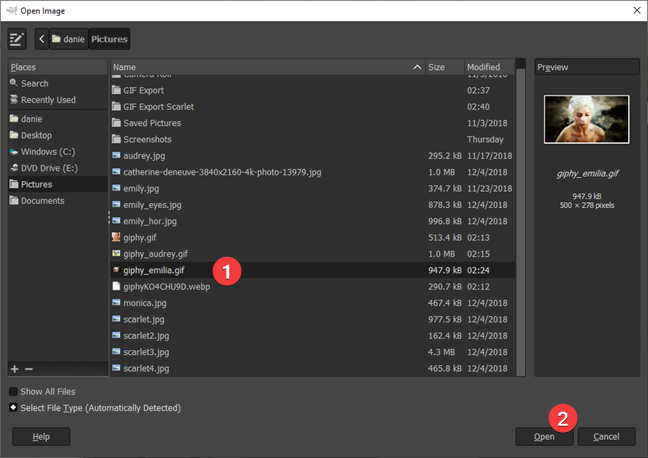
GIMP فایل GIF(GIF file) متحرک شما را بارگیری می کند . بعد، دوباره منوی File را باز کنید و روی گزینه (File)"Export Layers…" کلیک یا ضربه بزنید .

GIMP پنجره جدیدی به نام Export Layers را باز می کند. در اینجا، به مکانی که میخواهید فریمهای GIF متحرک شما ذخیره شود، مرور کنید، پسوند فایلی را(file extension) که میخواهید برای فریمها استفاده کنید انتخاب کنید و در نهایت، روی Export کلیک کنید یا ضربه بزنید(click or tap) .

بسته به فرمت تصویری(image format) که برای استفاده انتخاب کرده اید، GIMP گزینه های ذخیره اضافی را در پنجره گفتگوی(dialog window) بعدی نمایش می دهد. در زیر می توانید آنچه را که می توانید در صورت استفاده از قالب پیش فرض PNG تغییر(PNG format) دهید، مشاهده کنید . اگر میخواهید در فایلهایی که میخواهید ذخیره کنید، تغییراتی ایجاد کنید، آنها را انجام دهید. سپس، روی دکمه صادرات(Export) کلیک کنید یا ضربه بزنید .
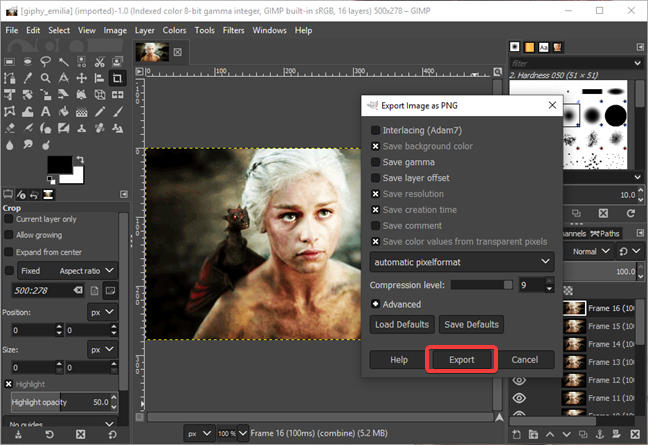
کار ما با GIMP تمام شده است، و شما می توانید اکنون آن را ببندید. سپس، پوشه ای را که برای ذخیره فریم های GIF استخراج شده انتخاب کرده اید باز کنید. (GIF)در داخل تمام فریمهای فایل GIF(GIF file) متحرک اصلی را پیدا میکنید که بهعنوان فایلهای تصویری جداگانه ذخیره شدهاند.

نحوه چاپ فریم ها از یک فایل GIF متحرک(GIF file)
اکنون که همه فریمها را بهعنوان تصاویر جداگانه ذخیره کردهاید، میتوانید آنها را مانند هر فایل دیگری از رایانه خود چاپ کنید. ساده ترین راه این است که با استفاده از File Explorer(File Explorer) به پوشه حاوی تصاویر ذخیره شده بروید و روی تصویر یا تصاویری(image or images) که می خواهید چاپ کنید راست کلیک کنید یا ضربه بزنید(right-click or tap) و نگه دارید . از منوی زمینه(context menu) ، چاپ(Print) را انتخاب کنید .

اگر می خواهید روش های بیشتری برای چاپ در ویندوز(Windows) بیاموزید ، 6 روش(Ways) برای چاپ از هر برنامه یا برنامه(Windows app or program) ویندوز را بخوانید .
آیا(Did) فریم های GIF را از فایل متحرک GIF خود(GIF file) استخراج کردید؟
همانطور که در این آموزش مشاهده کردید، استخراج فریم های GIF تا زمانی که ابزار مناسب را در اختیار داشته باشید، آسان است. خوشبختانه GIMP هم رایگان است و هم استفاده از آن آسان است و مخزن پلاگین(plugin repository) آن بسیار بزرگ است. تجربه خود را در استخراج فریم های GIF(GIF) با گذاشتن نظر در زیر با ما در میان بگذارید .
Related posts
نحوه ایجاد یک GIF متحرک با استفاده از تصاویر خود، با GIMP
4 راه برای گرفتن VLC screen ضبط و ذخیره فریم های ویدئویی
ویندوز Game Mode چیست؟ چه Game Mode انجام دهد؟
چگونه به بازی موسیقی در Windows Media Player
چگونه به استفاده از Audacity برای معکوس صوتی در Windows
چگونه به سفارشی کردن طرح های صدا برای Windows 10
چگونه برای باز کردن Xbox overlay؟ Xbox Game Bar shortcut چه خبر؟
نحوه استفاده از گزینه های کنترل رسانه گوگل کروم
چگونه برای ایجاد یک محافظ صفحه نمایش با IrfanView، در Windows
چگونه برای تغییر محافظ صفحه نمایش در Windows 10: همه شما نیاز به دانستن
مکان والپیپرهای ویندوز 10 برای دسکتاپ و صفحه قفل
6 کاری که می توانید با Paint 3D در ویندوز 10 انجام دهید
چگونه برای تغییر زبان در Netflix (7 راه)
یک محافظ صفحه نمایش است و باید به شما استفاده از یکی؟
94 خنده دارترین دستورات و سوالات کورتانا، برای زمانی که می خواهید بخندید
میکسر ولوم ویندوز 11: همه آنچه که باید بدانید! -
نحوه دانلود بازی های کامپیوتری از فروشگاه مایکروسافت -
در 3 مرحله از ایجاد آلبوم عکس خودکار توسط OneDrive جلوگیری کنید
چگونه برای تغییر زبان در بخار: همه شما نیاز به دانستن
ایکس باکس Game Bar کار نمی کند 3 راه برای تعمیر آن در Windows
